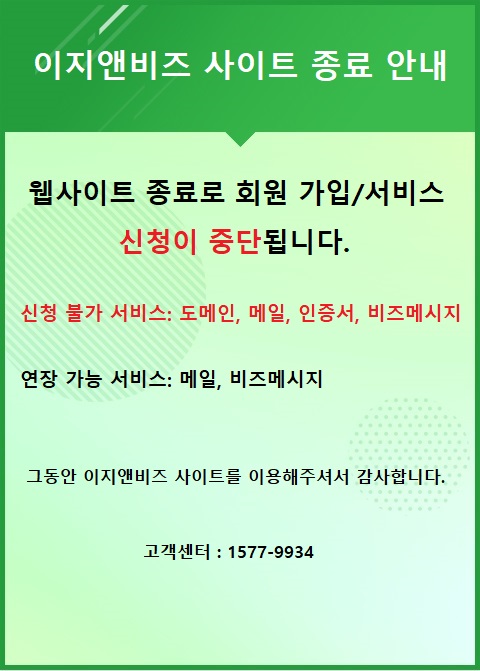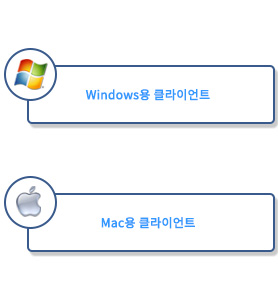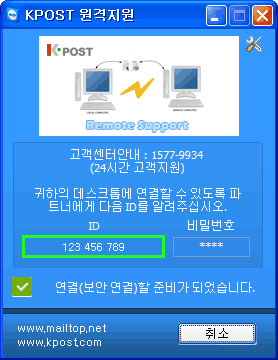Q. [팁] ImageMagick 설치 및 사용 방법
안녕하세요 이지N비즈입니다.
저희 사이트 작업을 하다가 이미지 포맷 변환과 사이즈 변환이 필요하게 되어 관련 내용을 찾아보니 ImageMagick라는
유용한 프로그램이 있더라구요
사용 방법 및 설치 방법 아래 안내 드립니다.^^
[JPEG LIB 설치]
ftp://ftp.aai.ee/pub/unix/jpegsrc.v6b.tar.gz
tar zxvf jpegsrc.v6b.tar.gz
cd jpeg-6b
cp /usr/share/libtool/config.sub .
cp /usr/share/libtool/config.guess .
mkdir -p /usr/local/man/man1
./configure -enable-shared
make
sudo make install
[PNG LIB 설치]
wget http://savory.googlecode.com/files/libpng-1.2.35.tar.gz
tar zxvf libpng-1.2.35.tar.gz
cd libpng-1.2.35
./configure
make
sudo make install
[TIFF LIB 설치]
wget ftp://ftp.uni-hannover.de/pub/mirror/bsd/NetBSD/packages/distfiles/tiff-3.6.1/libtiff-lzw-compression-kit-1.5.tar.gz
wget http://download.osgeo.org/libtiff/tiff-3.8.2.tar.gz
tar zxvf libtiff-lzw-compression-kit-1.5.tar.gz
tar zxvf tiff-3.8.2.tar.gz
cd tiff-3.8.2/libtiff
cp ../../libtiff-lzw-compression-kit-1.5/tif_lzw.c .
cd ..
./configure
make
sudo make install
[ImageMagick 설치]
cd /usr/local/src
wget ftp://ftp.imagemagick.org/pub/ImageMagick/ImageMagick.tar.gz
tar zxvf ImageMagick-6.5.0-7.tar.gz
cd ImageMagick-6.5.0-7
./configure --prefix=/usr/local/ImageMagick --enable-lzw --with-jpeg=yes--with-png=yes --with-tiff=yes --disable-static --without-perl
make
sudo make install
[ImageMagick PATH 설정]
~/.profile 에 PATH=/usr/local/ImageMagick/bin:$PATH를 마지막줄에 추가한다.
[TEST]
convert -list format
Magick-config --version
[이미지 리사이즈]
convert -resize 70% -quality 80% myContents_01_02.jpg output.jpg
[워터마크]
composite -watermark 30% -gravity center watermark.png input.jpg output.jpg
감사합니다 좋은 하루 되세요.!